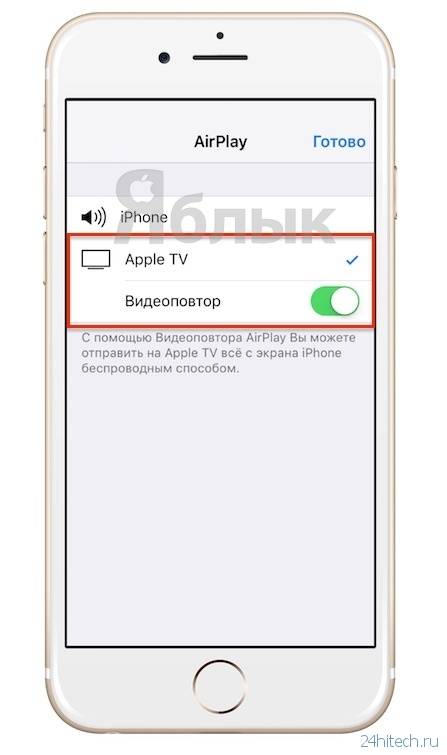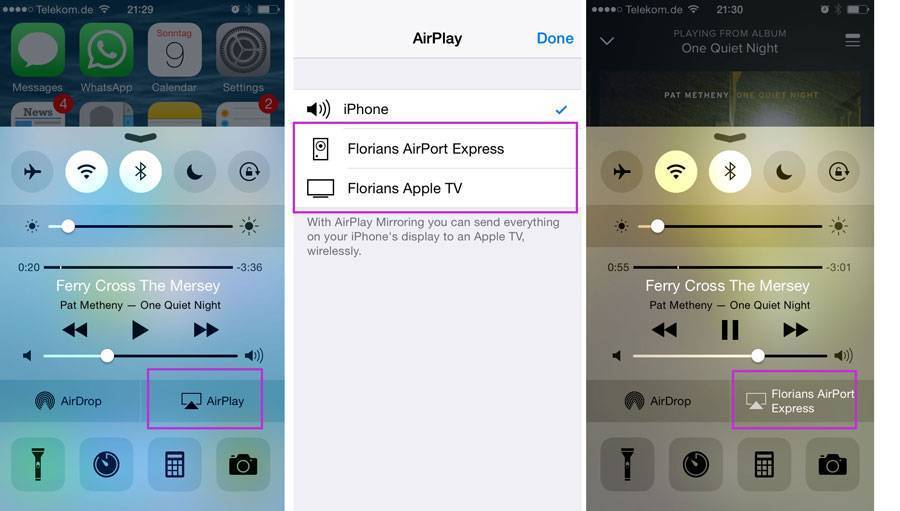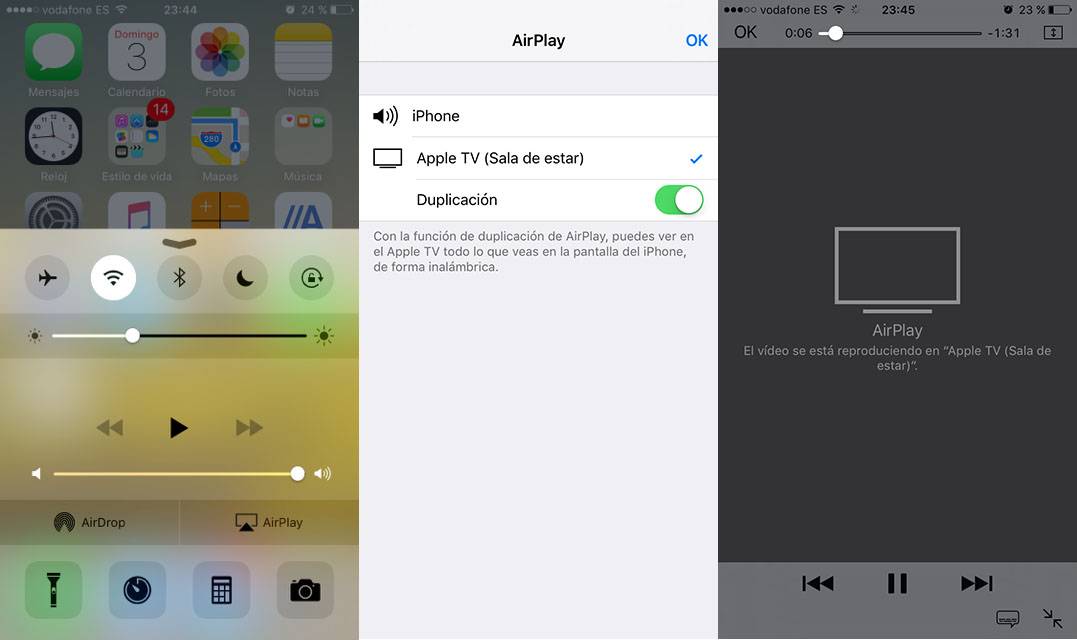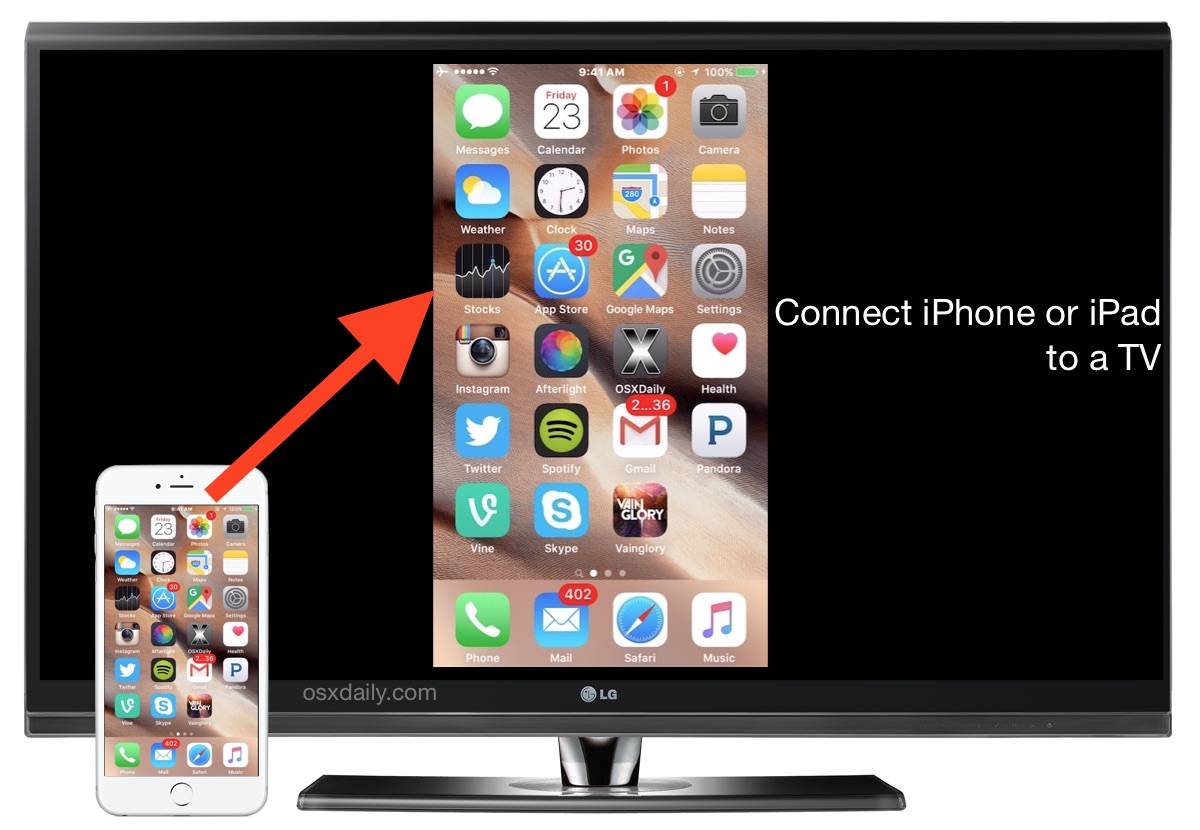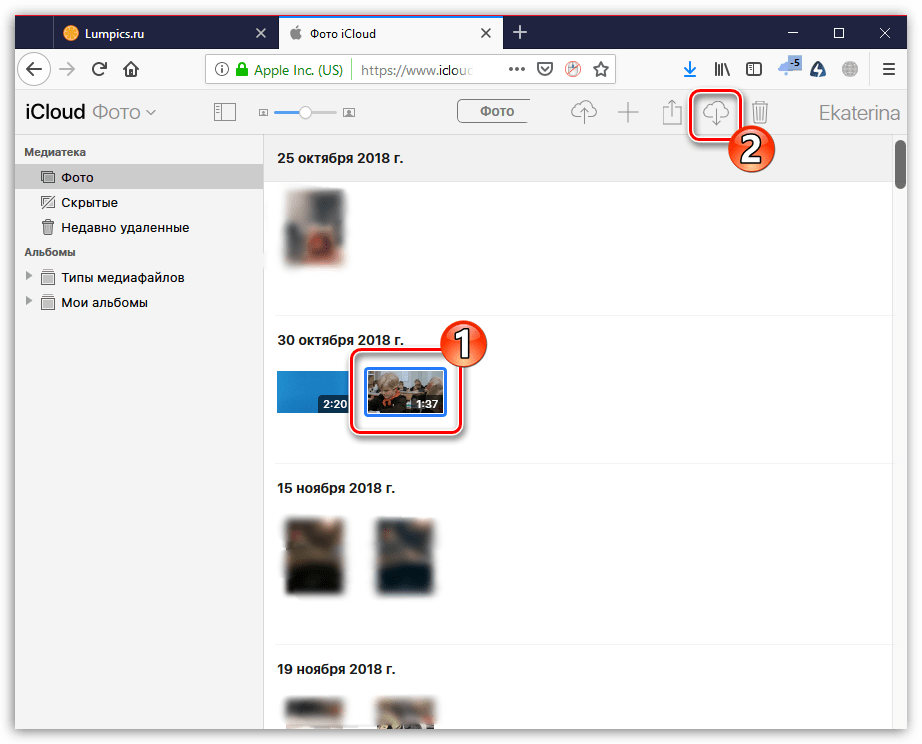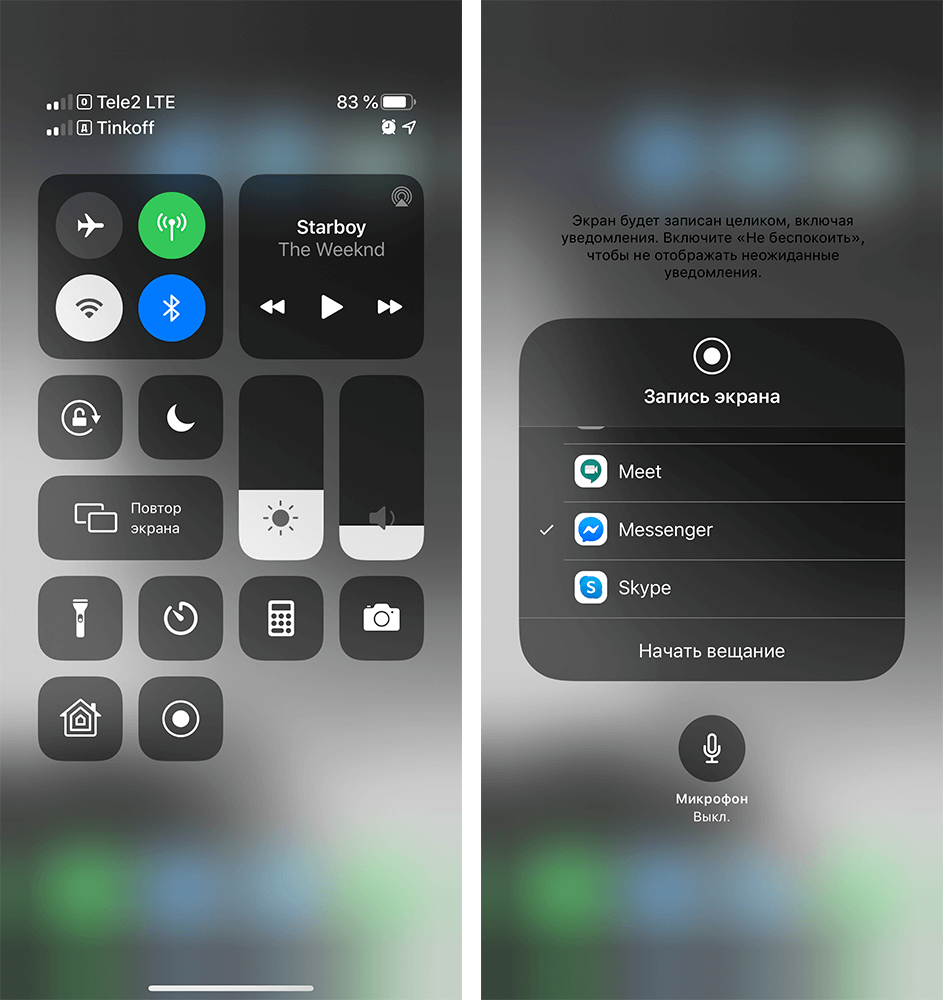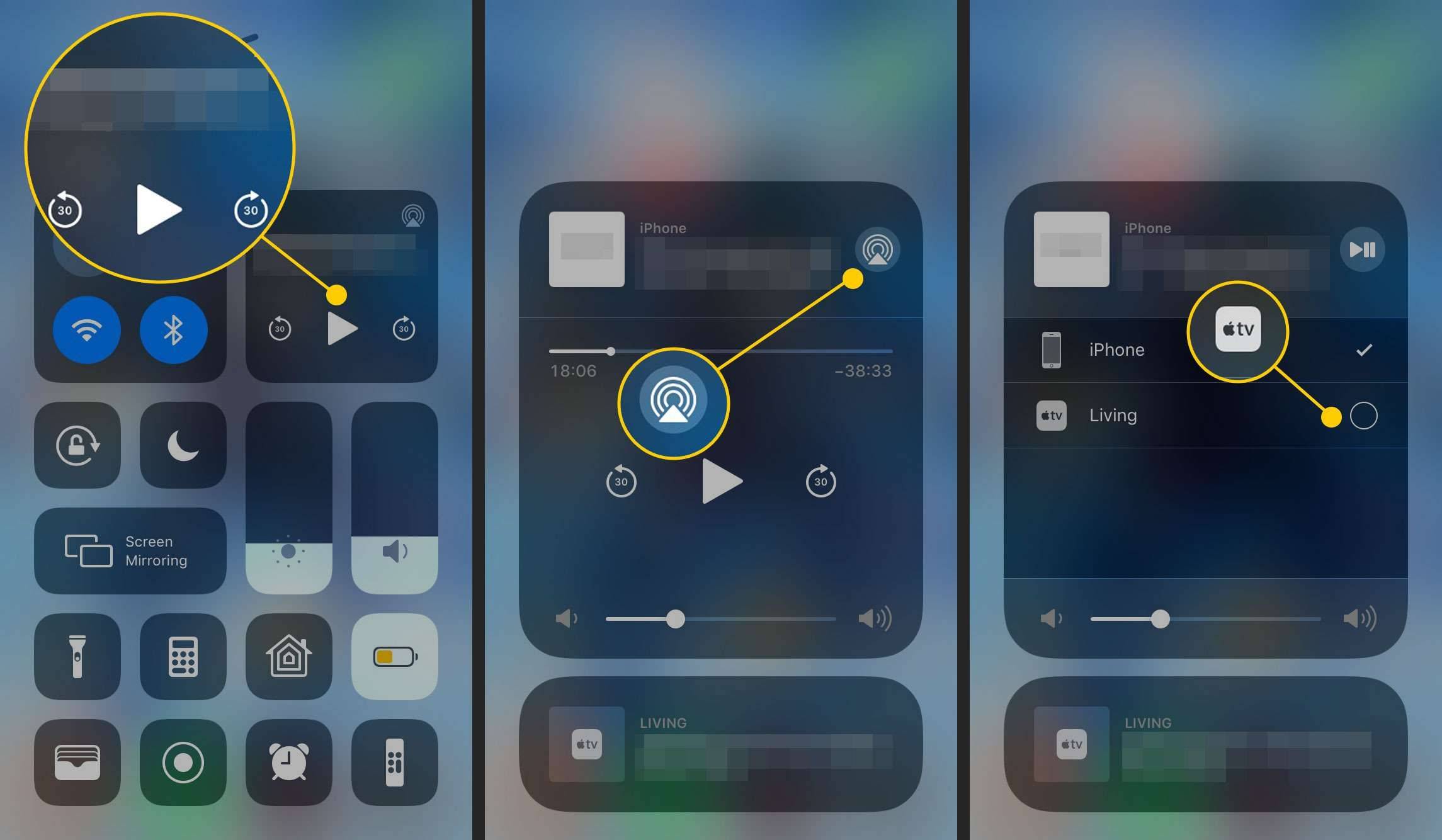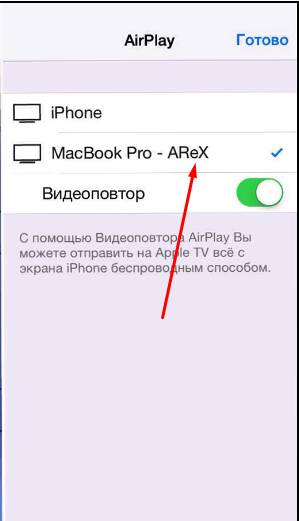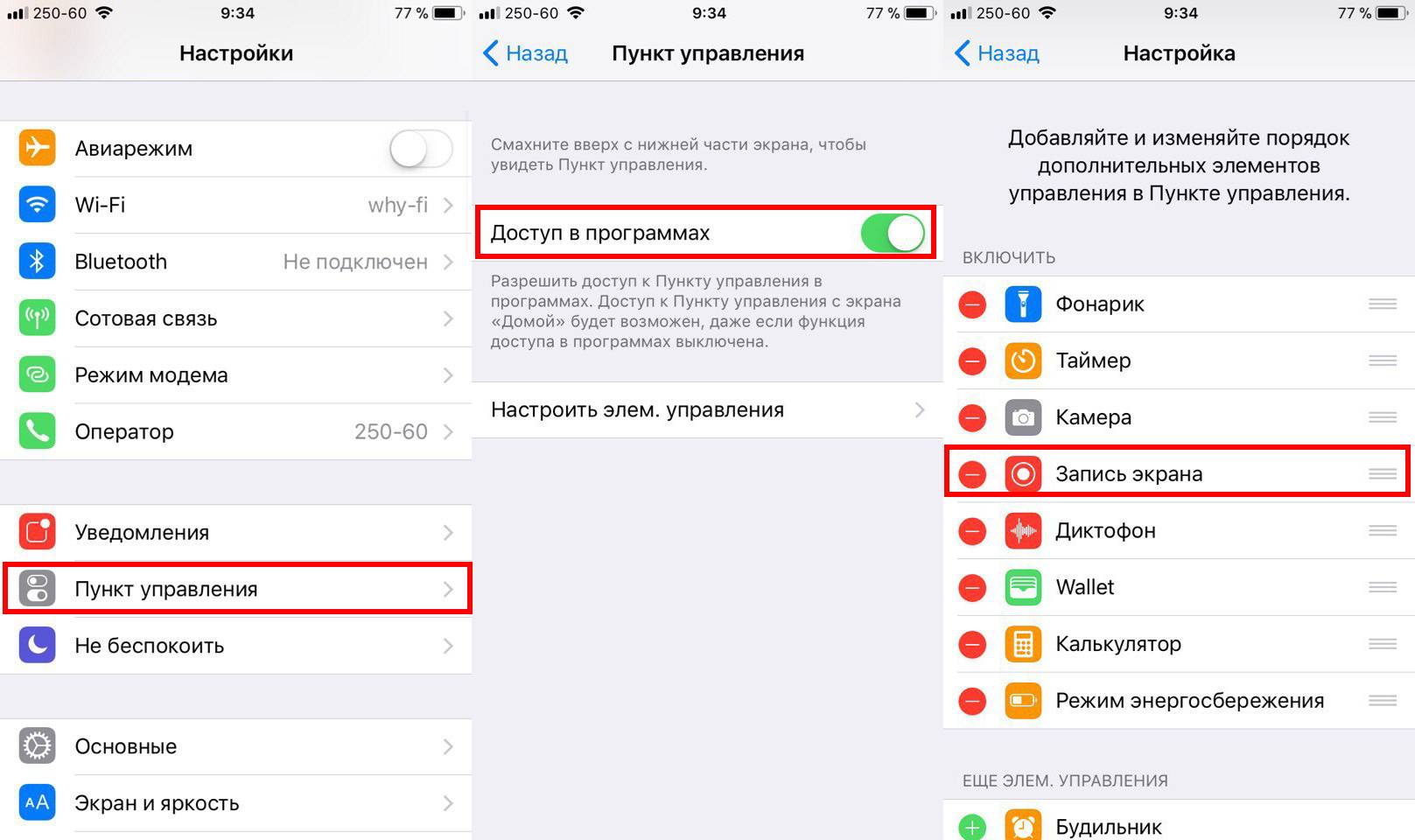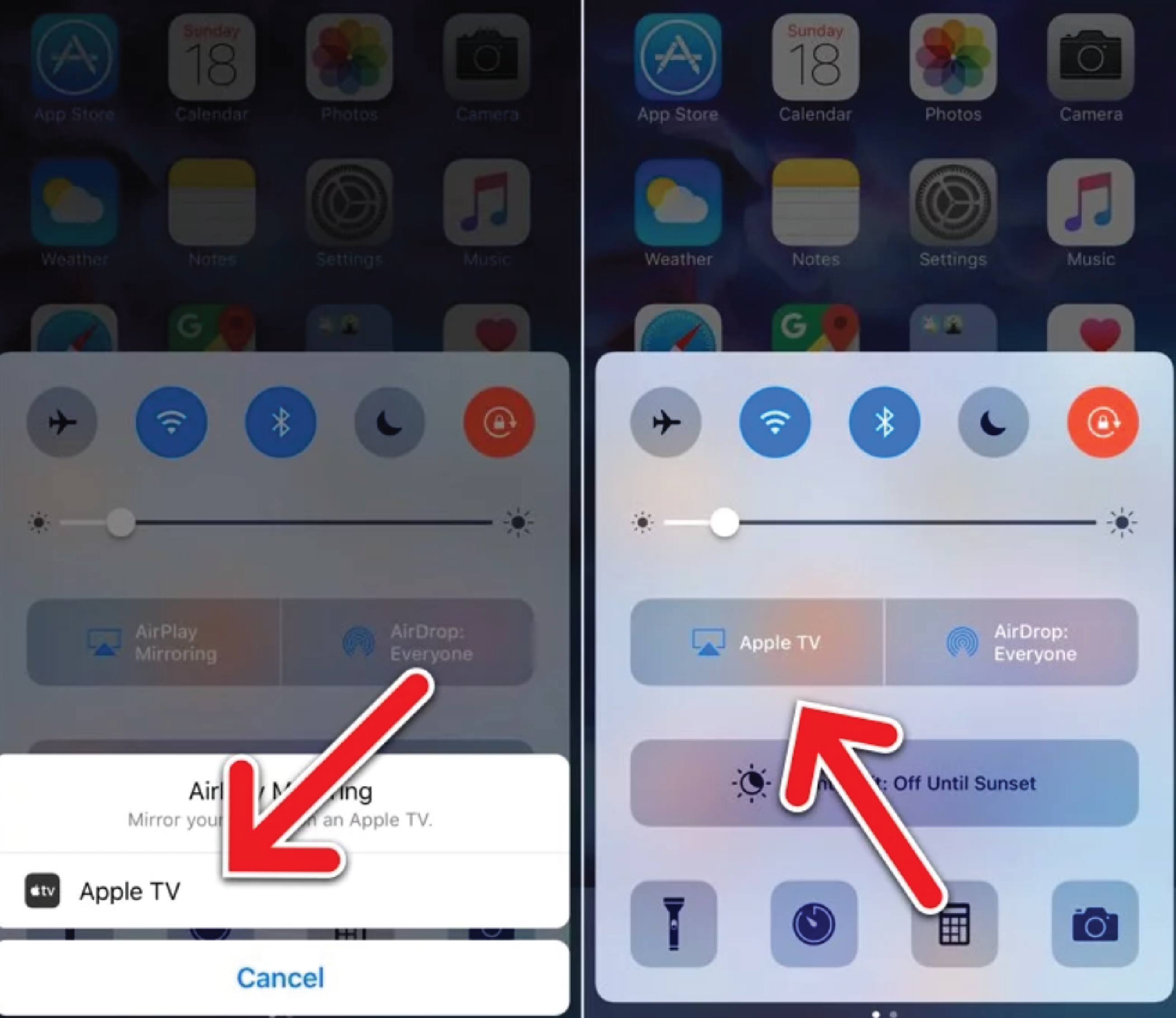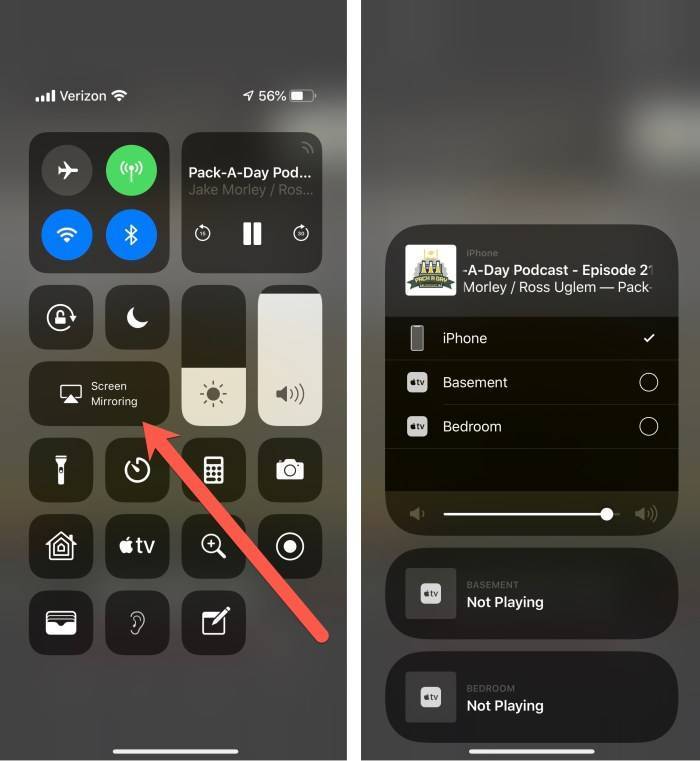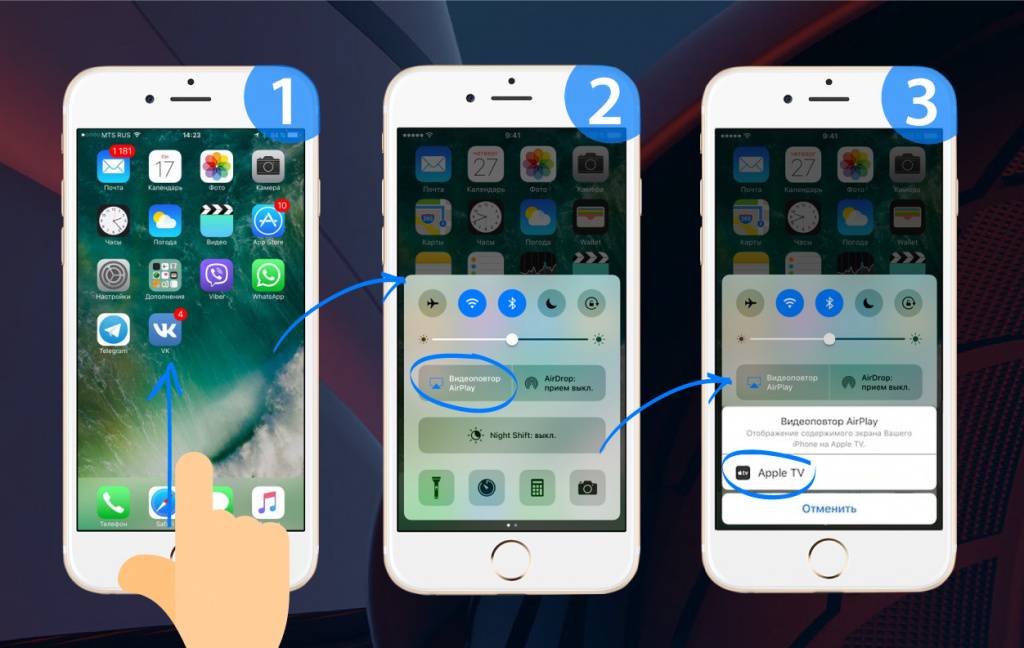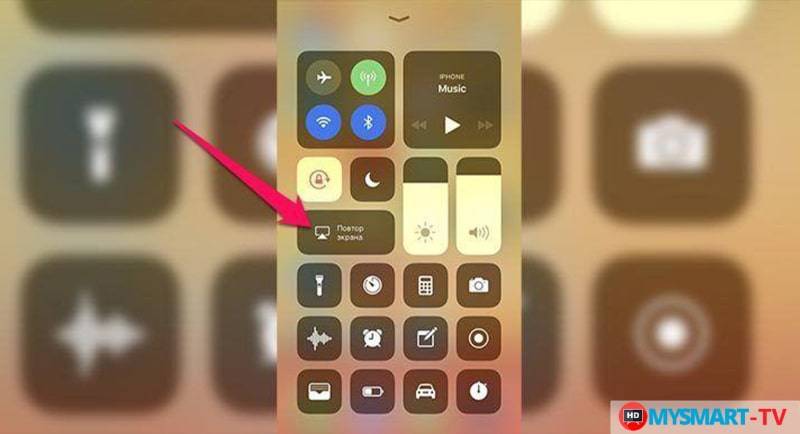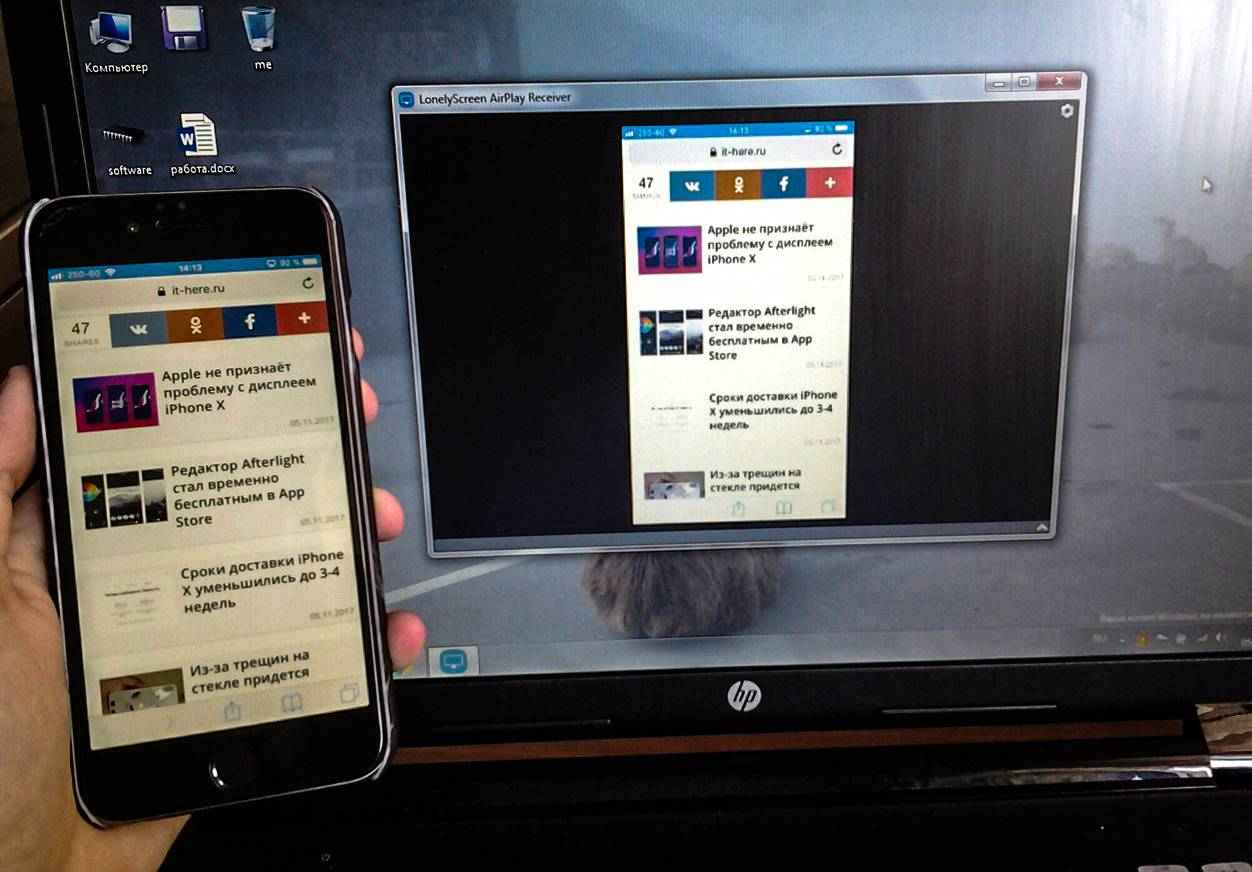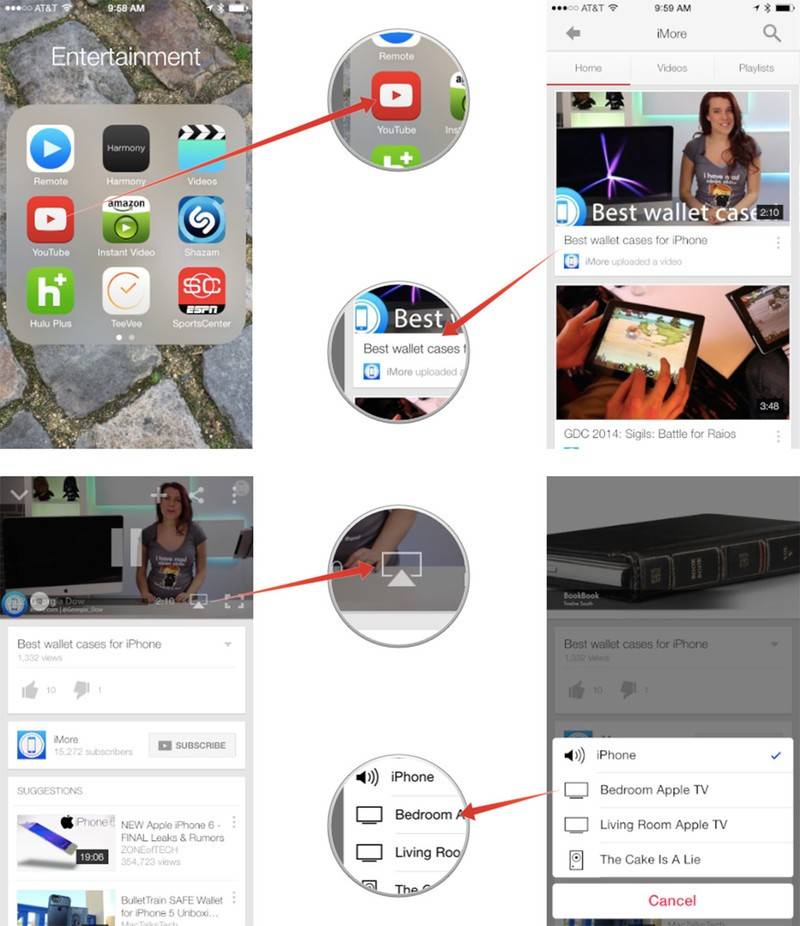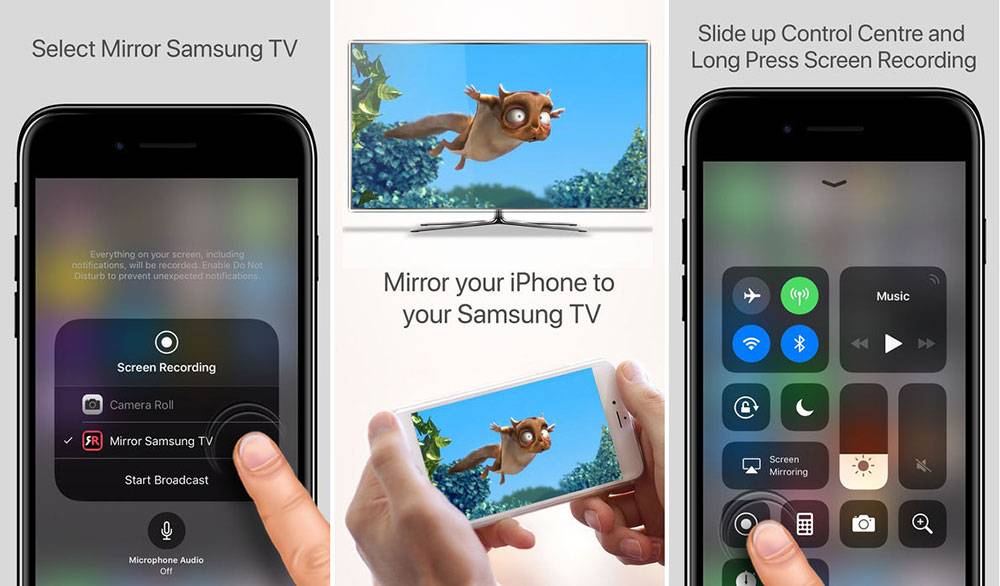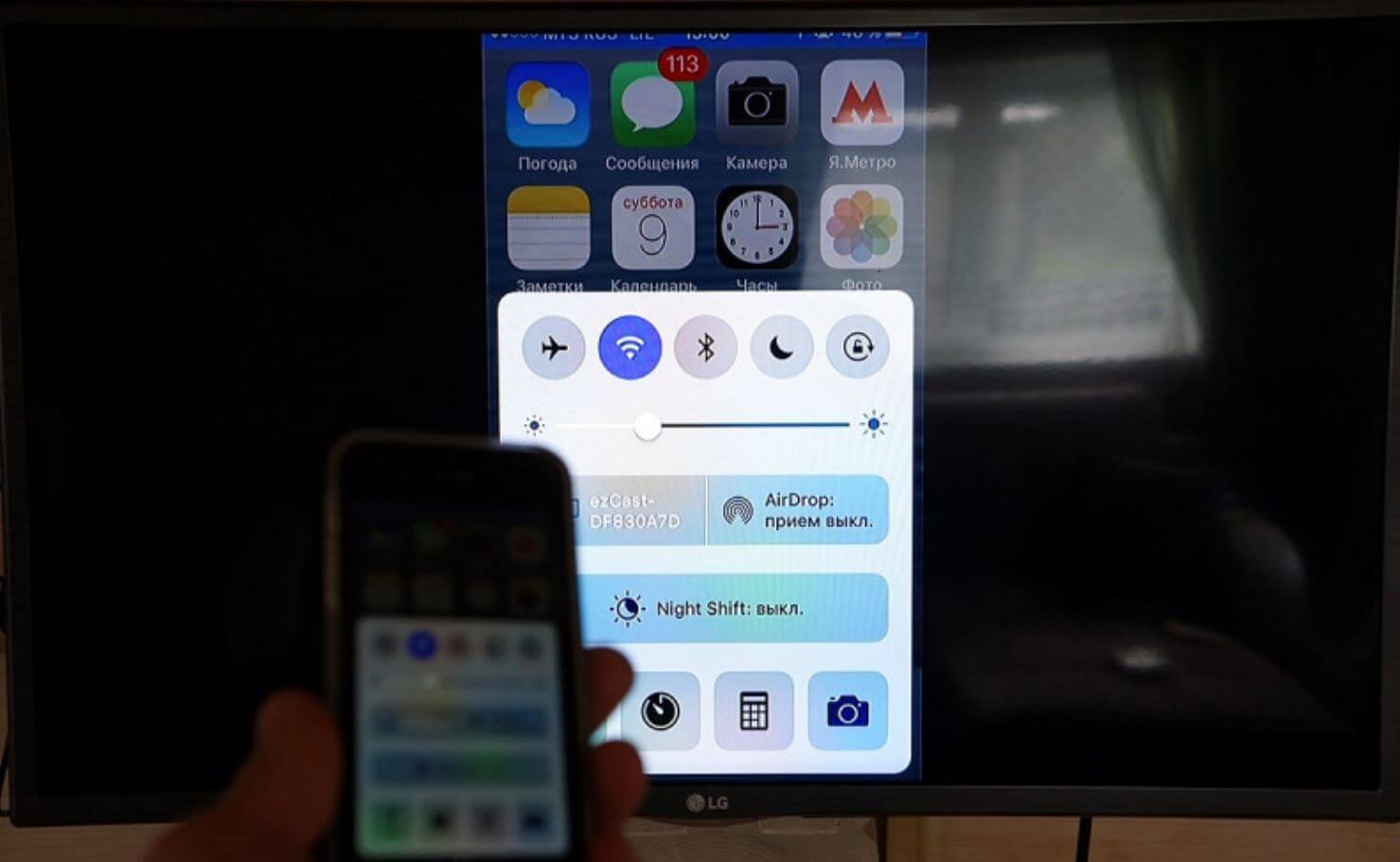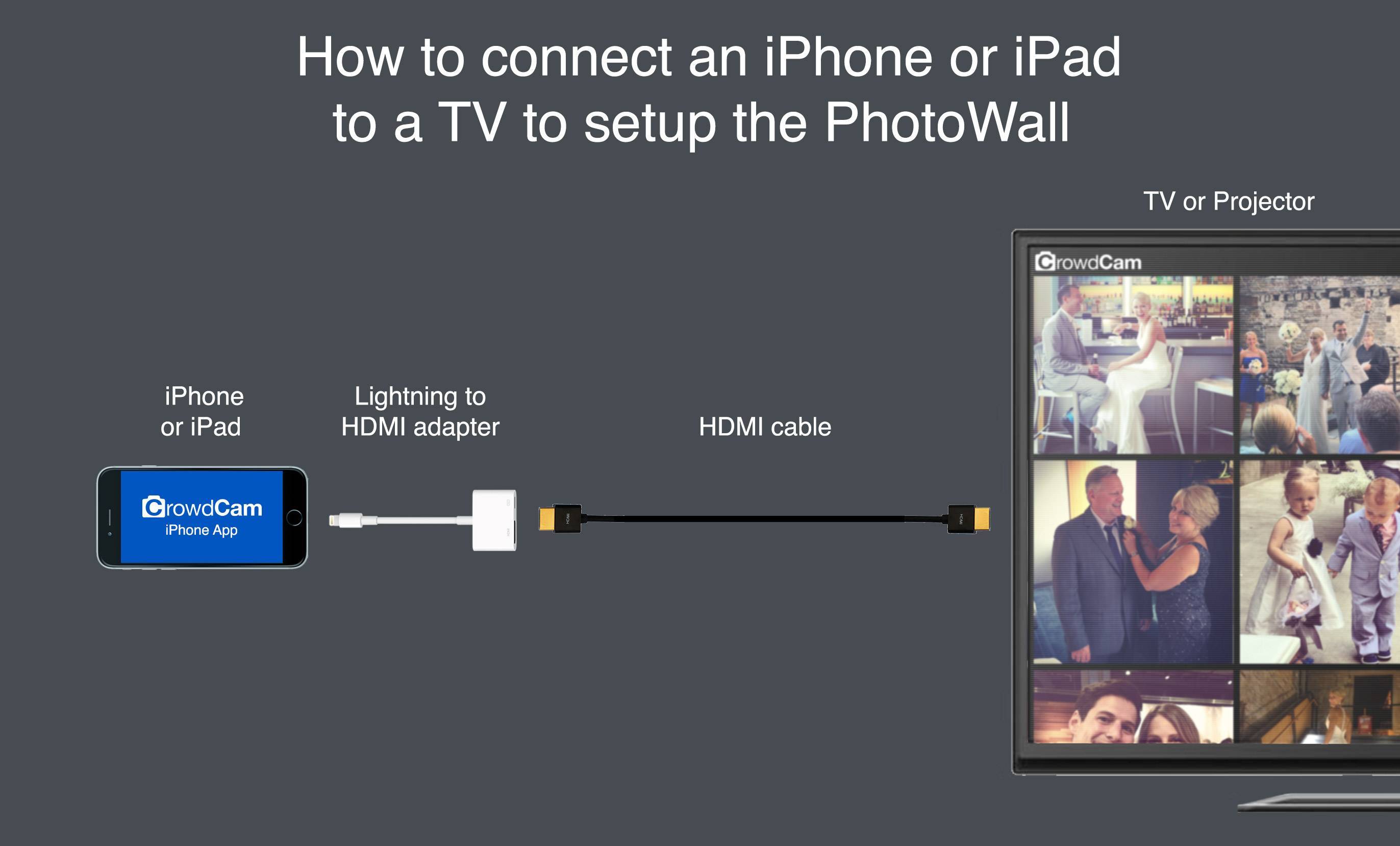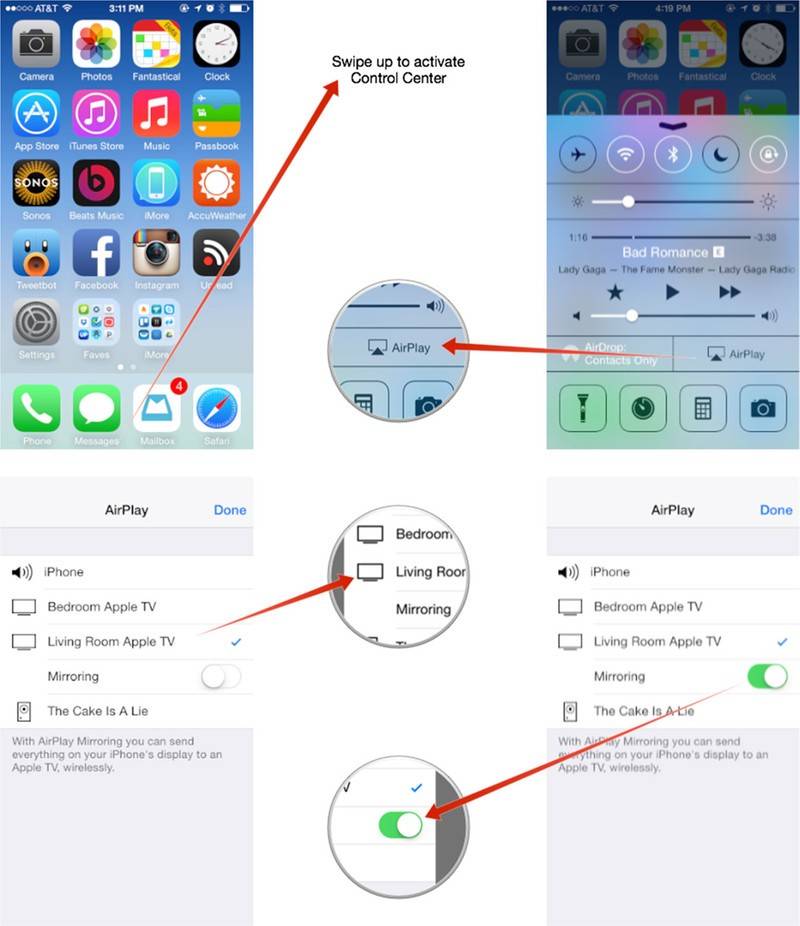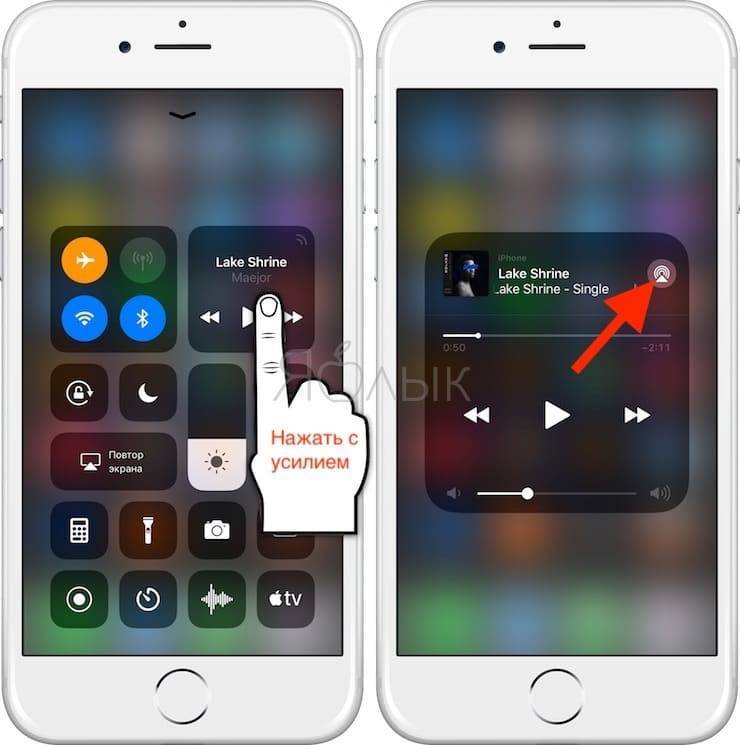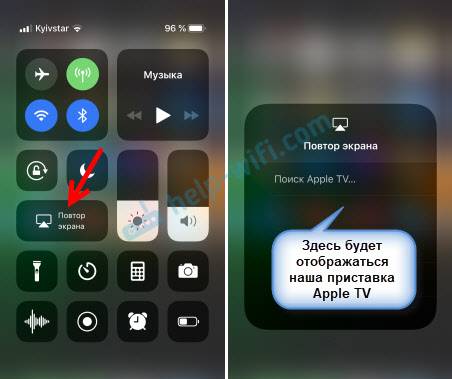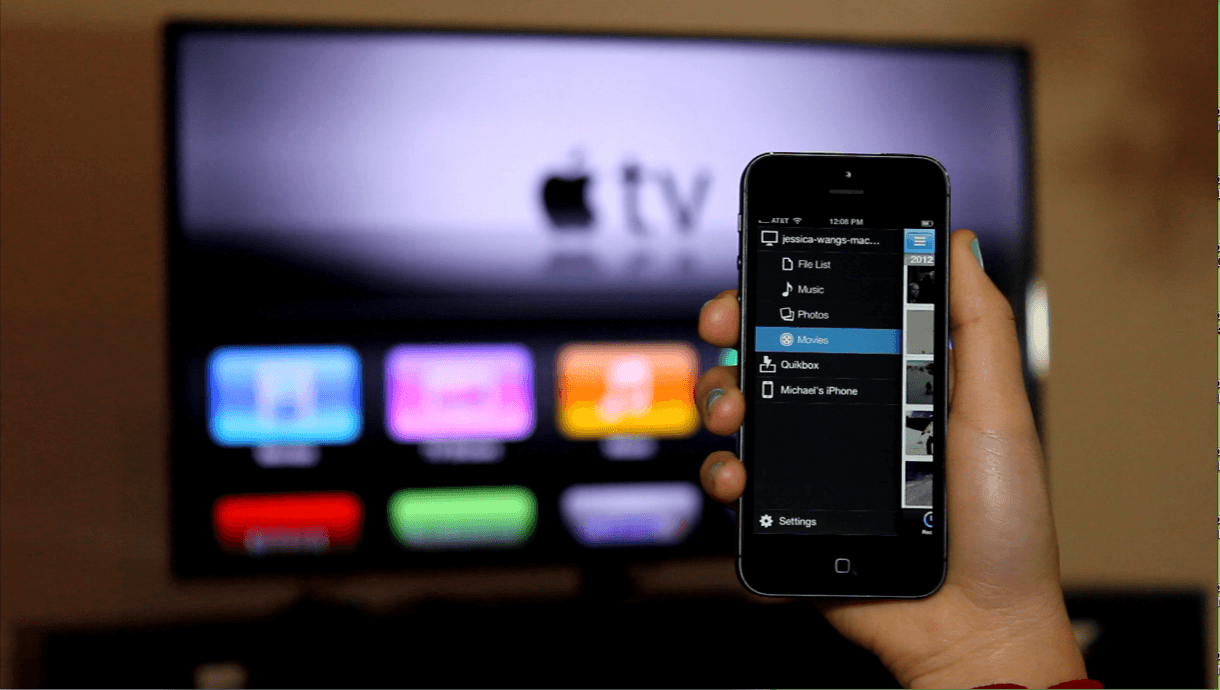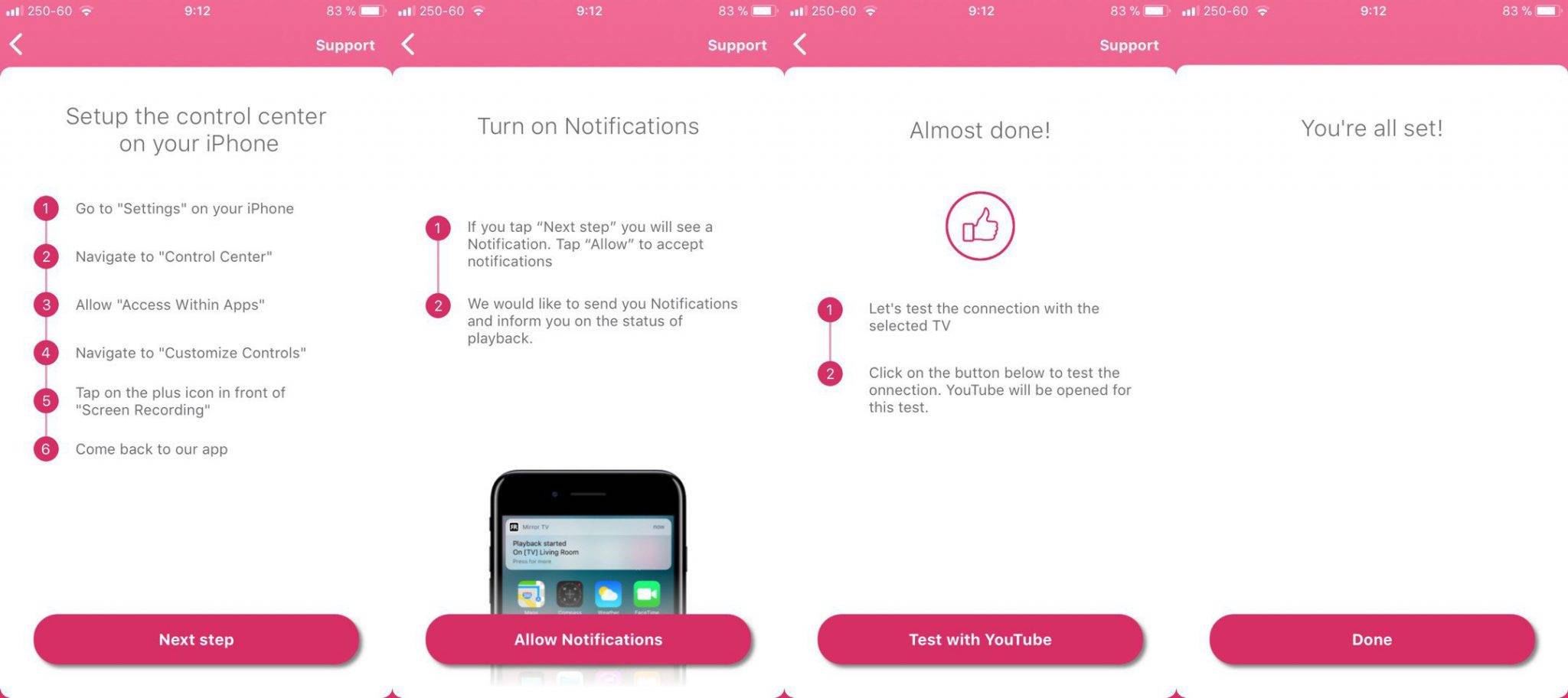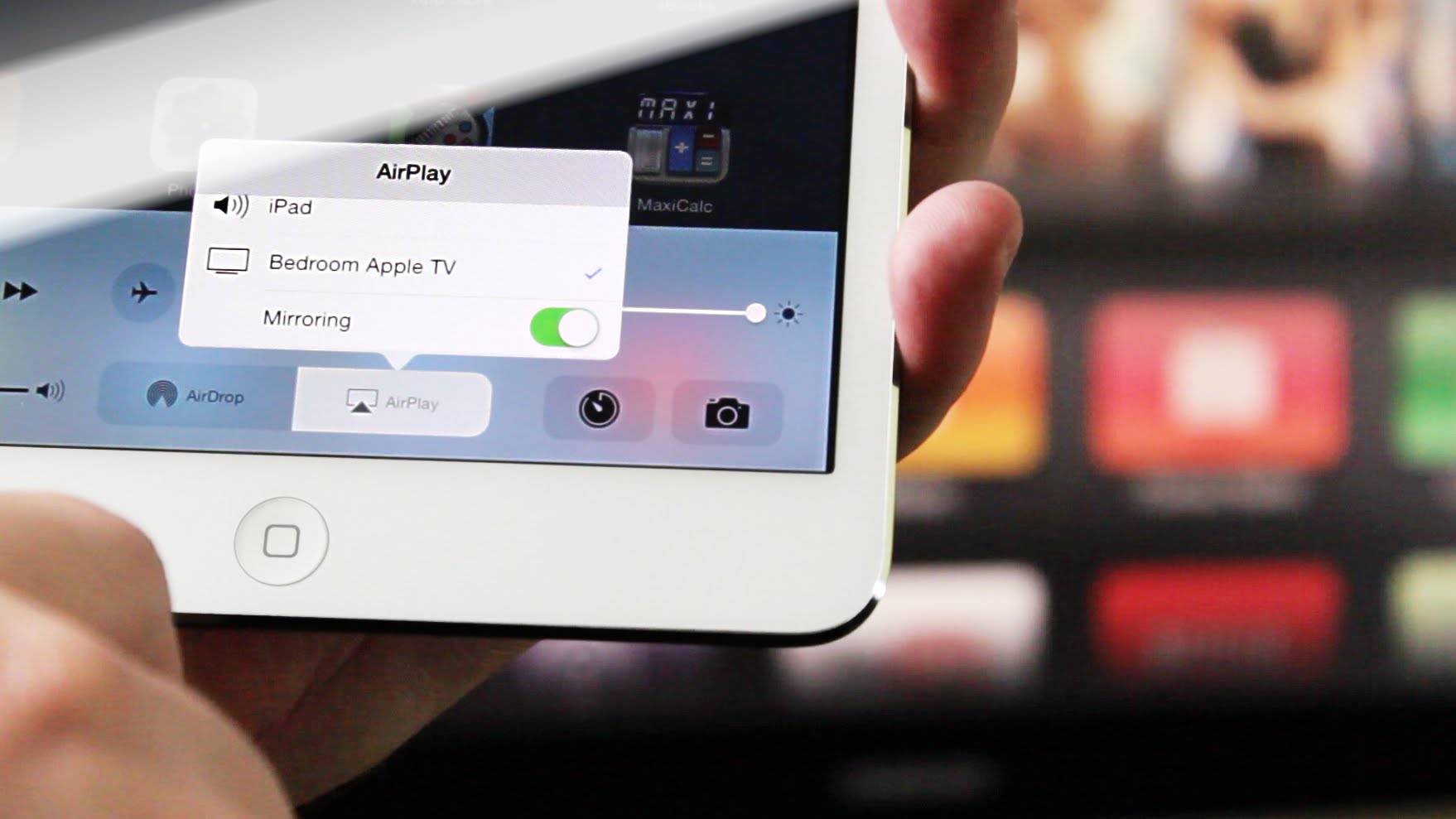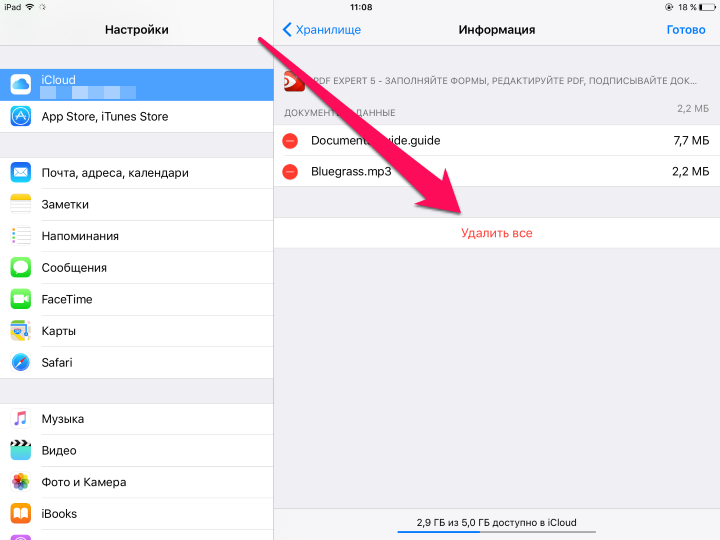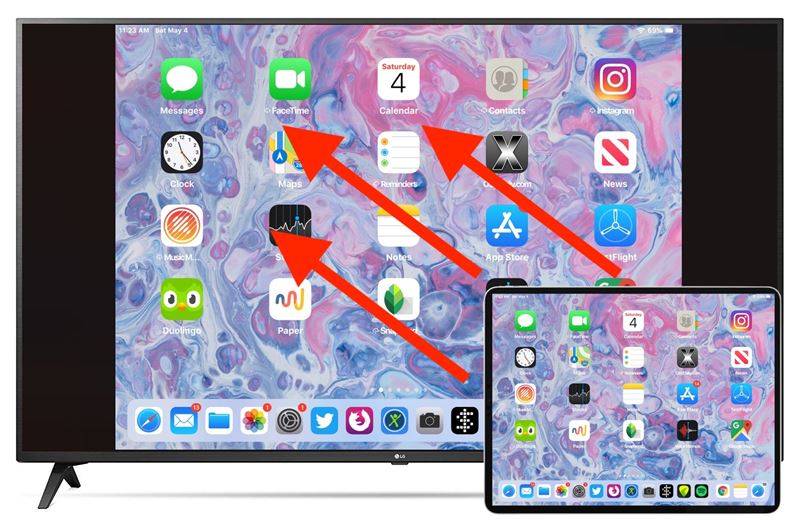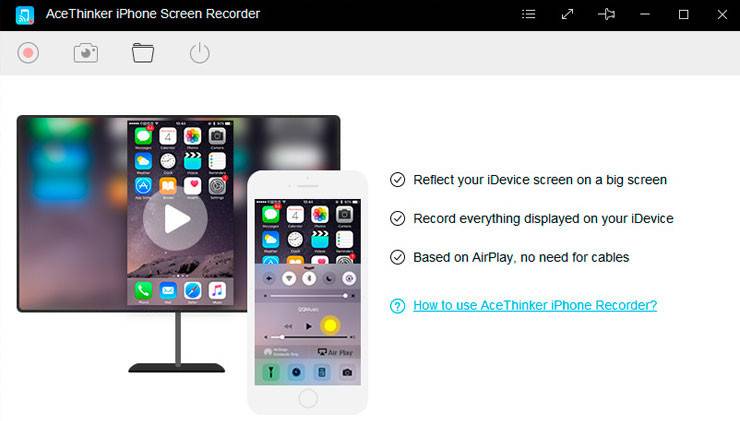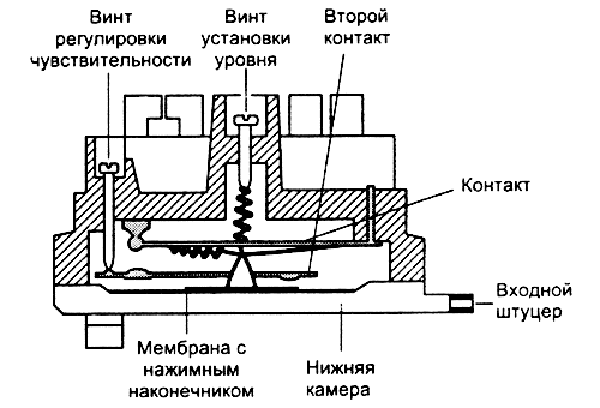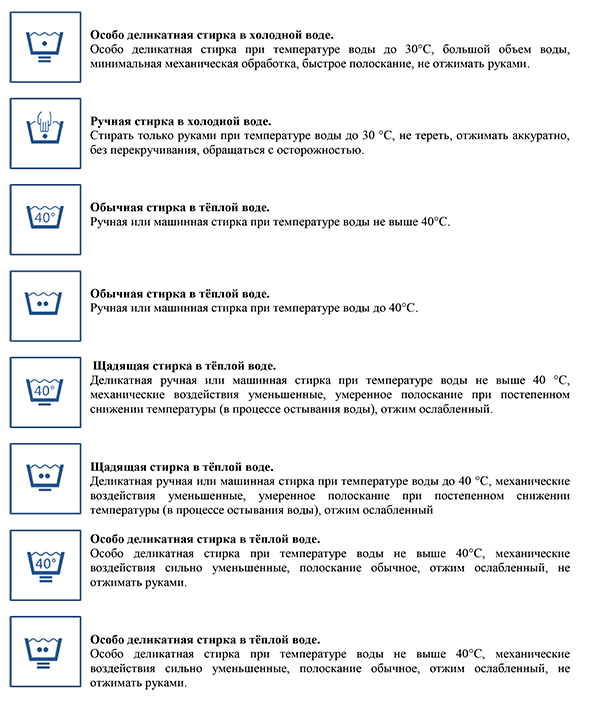Использование приставки
Apple TV –полноценный домашний медиа-сервер, позволяющий объединить в себе всю «яблочную» продукцию. Современный гаджет в приоритете поддерживает работу с беспроводным подключением.
Чтобы передать видео с iPhone на телевизор нужно:
- Включить телевизор и приставку;
- Подключить все нужные девайсы к одной беспроводной сети. Соединение с одним WiFi – обязательное условие, без которого ничего не получится. Организовать точку доступа можно при помощи роутера TP-Link или аналога от другого производителя;
- На Айфоне активируйте функцию AirPlay (по умолчанию находится в «выдвижной шторке» на главном экране). Теперь вы сможете дублировать любой контент.
Что даст подключение Айфона к телевизору
Зачем вообще ломать голову и пытаться настроить соединение смартфона с ТВ? Преимущественно, синхронизация будет интересна пользователям, которые имеют в своем распоряжении самые обычные телевизоры, а не Smart TV. Основные преимущества подключения:
- просмотр фильмов, сериалов, спортивных трансляций в режиме online на большом экране;
- проведение всевозможных презентаций, форумов;
- воспроизведение видео и фотографий из галереи мобильного телефона;
- прослушивание аудио композиций;
- общение через Skype и другие мессенджеры на большом экране.
Как вы видите, преимуществ предостаточно. Чтобы дублировать экран Айфона на телевизор, необходимо выбрать соответствующий тип подключения, далеко не все интерфейсы предоставляют такую возможность. Этот момент нужно учитывать.
Владельцы Smart TV подключают iPhone для воспроизведения файлов, хранящихся на телефоне и последующего просмотра в высоком разрешении. Иными словами, такая синхронизация позволяет использовать смартфон как flash-накопитель. Это тоже очень удобно и практично.
Подключить через HDMI

Этот способ на сегодняшний день является самым популярным и это неспроста. Подключение Айфона через HDMI адаптер получил свою известность из-за высокой скорости обмена данными между двумя устройствами в цифровом виде. Этот разъем можно встретить на большинстве популярных электронных устройствах. Кабель обеспечивает обмен файлов различных форматов и в этом его заслуженное достоинство. Для того чтобы объединить Айфон с телевизором необходимо наличие HDMI портов в устройствах, они бывают двух видов – micro HDMI и mini HDMI. Определить имеет ли устройство соответствующий порт можно визуально, порт обычно подписан, либо при помощи инструкции.
Создать подключение между телевизором и iPhone можно следуя следующим шагам: оба устройства должны быть включены в сеть, соединяем их при помощи HDMI-кабеля. Если не возникло никаких ошибок, в 99 случаях из 100 должна произойти настройка соединения обоих устройств автоматически. При успешном завершении этого действия начнет свою работу функция mirroring, которая отобразит все действия экрана Айфона на мониторе телевизора.
Если автоматическая настройка не сработала, в этом случае придется создать ее вручную. Нужно зайти в настройки обоих устройств, на телевизоре нужно выбрать источник сигнала – HDMI. При этом если на панели телевизора имеется несколько портов, то нужно посмотреть в инструкции номер задействованного и в настройках указать именно его. В Айфоне, в настройках необходимо установить передачу данных через HDMI. Если все сделано верно, вы должны видеть активный экран iPhone на мониторе телевизора. Если устройство не имеет порта micro-HDMI, используют специальный переходник из micro-USB в HDMI, который позволит подключиться по недоступному интерфейсу.
Совместимость с airplay, какие устройства поддерживают
На современном рынке можно найти множество вариантов беспроводных акустических станций, при этом производители предлагают приобрести товар, который является воплощением технологического прогресса. Возможность просмотра контента с устройств Apple на сторонних приборах доступна благодаря функции AirPlay.
Обязательным условием установления совместимости является подключение к единой сети Wi-Fi. Это значит, что дальность соединения ограничена полем охвата локальной сети – включить файл из другого города на домашнюю аудиосистему не получится. В зависимости от того, с какого устройства исходит файл, а какое принимает, совместимые устройства подразделяются на две категории: отправители и приемники. К первой группе можно отнести:
- Компьютеры, на которых установлен iTunes.
- На продуктах iPhone, iPad и iPod с версией iOS 4.2 и более поздней.
- Apple TV;
- ПК Mac с macOS Mountain Lion и дальнейшими версиями.
К числу приемников принято относить:
- AirPort Express.
- Apple TV.
- Apple HomePod.
- Любые сторонние устройства с поддержкой AirPlay.
Подключение займет не более 10 минут, пользователю будет достаточно произвести пару нажатий на смартфоне.
Самые популярные хостинги в мире
Теперь обсудим непосредственно площадки.
YouTube
В представлении не нуждается. Самая популярная, самая эффективная и самая прибыльная площадка для публикации видео в сети с огромной базой контента, которая ежедневно пополняется терабайтами новинок.
С точки зрения пользователя, YouTube хорош тем, что там собраны топовые блогеры и всегда есть, на что посмотреть, в том числе благодаря рекомендациям. Бизнесу такая система тоже выгодна.
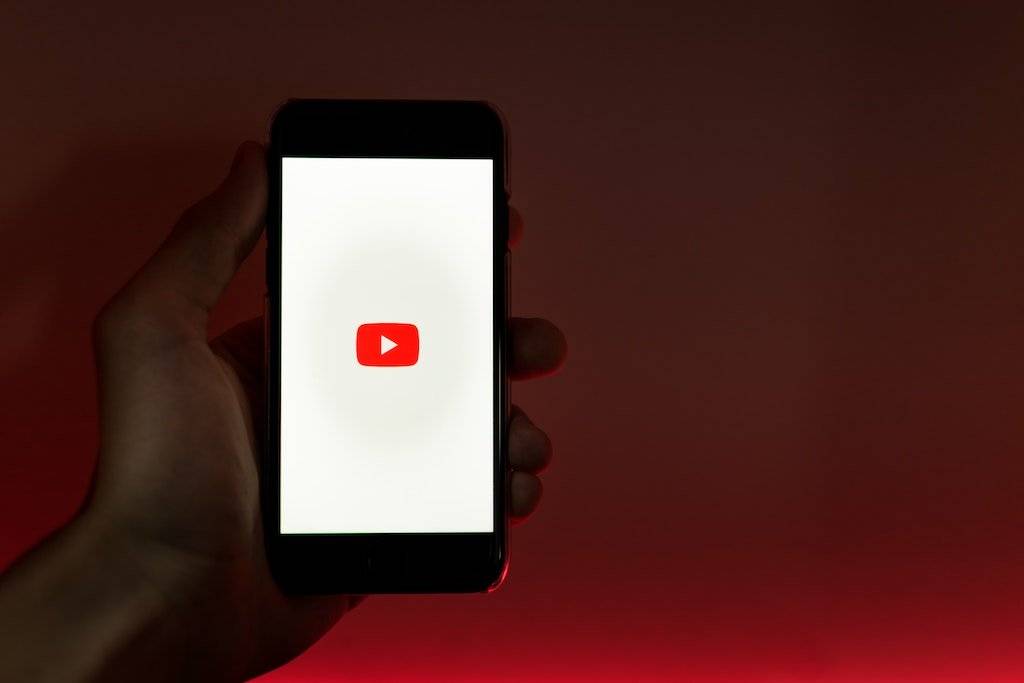
Правильно настроенный таргетинг позволяет находить новую аудиторию.
В YouTube есть все необходимые инструменты для ведения бизнеса: подробная статистика канала, встроенная реклама для монетизации контента, маркетинговые механизмы для развития канала и т.п.
TikTok
Один из наиболее популярных видеохостингов. Да, в ТикТоке действует ограничение длительности ролика – не более 3-х минут. Но ограничения и специфика сервиса сделали его невероятно популярным.
Здесь зарождаются новые виды контента, образуются мемы, подростки занимаются популяризацией прогрессивных взглядов, а депутаты рекламируют себя под музыку певицы Доры.
Для бизнеса – это непаханое поле. Можно продвигать канал бренда даже без рекламы, просто грамотно попадая в тренды и находясь на волне с целевой аудиторией и ее интересами.
Проект Марка Цукерберга, как и все его детища, пытается одновременно усидеть на всех стульях и быть тем, чем он быть не может. Тем не менее Facebook стоит на своем и активно пичкает Инстаграм функциями видеохостинга.
В соцсети действуют сразу три формата роликов: видео в сторис, Reels и IGTV. Первые представляют собой ролики разной длины без конкретных правил публикации, они видны только подписчикам. Вторые – копируют ТикТок, третьи – YouTube. Можно использовать сразу все для максимальной экспансии в Инстаграм.
Главное преимущество видеофункции Инстаграм (несмотря на то, что к ней не особо проявляют интерес пользователи) – это низкая конкуренция. Авторы не стремятся уходить со своих пригретых мест в YouTube и TikTok.
Dailymotion
Популярный на западе видеохостинг. Сервис подойдет тем, кто хочет продвигать продукт за рубежом с помощью видео, но не хочет страдать от жесточайшей конкуренции на YouTube. Или же просто хочет организовать себе дополнительный источник дохода.
Dailymotion имеет технические ограничения и сложности. Нельзя загружать видео размером больше 4 Гбайт и длительностью больше 1 часа. А еще есть проблемы с монетизацией (не всегда приходят вознаграждения).
Vimeo
Пожалуй, один из наиболее известных конкурентов YouTube. Как я уже писал выше, Vimeo ассоциируется больше с творческим контентом. Тут нет типичных блогеров, юмора или переводов тредов с Реддита. Здесь гораздо больше искусства, остроумной рекламы, креативных социальных роликов и т.п.
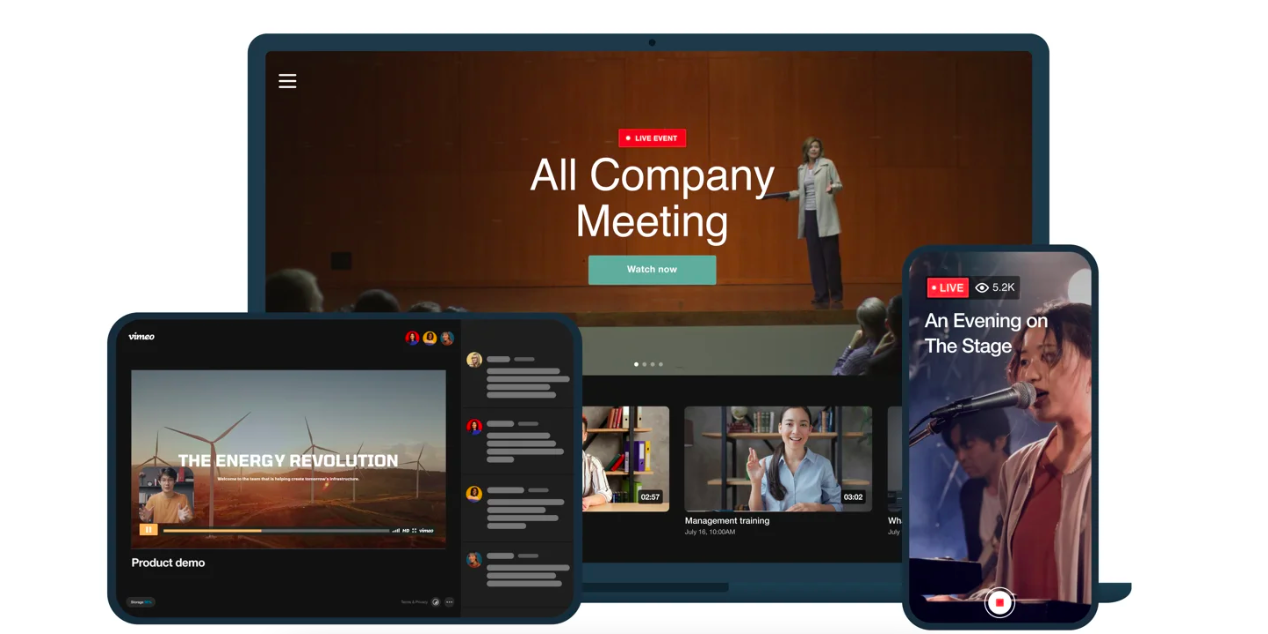
В отличие от большинства конкурентов, Vimeo – платная платформа. Бесплатная версия канала позволяет публиковать не больше одного видео в неделю, и то размером не больше гигабайта. Для эффективного продвижения своего бренда этого будет мало. Так что в любом случае придется раскошелиться.
Как подключить iPhone к телевизору с помощью Apple TV в режиме AirPlay
Это еще один способ беспроводного подключения устройств Apple к телевизору. Для iPhone требуется четвертое поколение, а префикс Apple TV не старше второго поколения.
Подключение iPhone и телевизора осуществляется так, как описано выше. После этого в настройках смартфона вы должны соединиться с консолью и включить
функцию AirPlay, в результате чего на экране телевизора будет отображаться меню управления телевизором Apple TV.
Преимущество такого типа соединения заключается в том, что все, что происходит на экране iPhone, передается на экран телевизора, включая игры и приложения.
Беспроводное подключение
В последнее время именно беспроводные способы соединения Айфона с телевизором LG набирают большую популярность. Это связано с тем, что современные ТВ-приемники оснащаются всеми необходимыми интерфейсами, а практически в каждом доме есть Wi-Fi. Впрочем, это не единственный способ беспроводного подключения.
Wi-Fi
Пожалуй, главный метод беспроводного соединения двух устройств. Его преимущество заключается в том, что человек может вывести на большой экран любое меню смартфона, а также запустить игры. При этом не будет задействован ни один провод.
Первое, что нужно сделать в попытках соединить 2 устройства – скачать на ТВ-приемник LG приложение Smart Share. Далее потребуется загрузить на Айфон аналогичную программу, причем не обязательно Smart Share. Пускай это будет Twonky Beam. Следом нужно настроить подключение на iPhone:
- Открыть программу.
- Установить галочку напротив пункта show or hide the visual indicators at the edge of the screen».
- Выбрать нужный тип контента (фото, видео, аудио).
- Указать источник – телевизор.
- Для начала воспроизведения нажать кнопку «Bearning».
После окончания настройки необходимый контент отобразится на экране телевизора марки LG. Для управления потребуется использование самого смартфона. Однако этот факт не вызовет затруднений, так как провода задействованы не будут.
AirPlay
Ранее описанный способ подключения по Wi-Fi имеет заметный недостаток. Программное обеспечение позволяет отображать на телевизоре только определенный вид контента, но не сам экран смартфона. Если человеку требуется именно отображение происходящего на дисплее iPhone, то использование AirPlay станет беспроигрышным вариантом.
Для сопряжения потребуется:
- Подключить оба устройства к одной сети Wi-Fi.
- Зайти в меню управления Айфон и выбрать пункт «Повтор экрана».
- Из предложенного списка нажать на телевизор Smart TV.
- Ввести на телефоне пароль, появившийся на экране ТВ-приемника.
Теперь любое перемещение по экрану смартфона будет отображаться на телевизоре. Если вдруг потребуется отключить трансляцию, достаточно нажать кнопку «Прекратить повтор».
Apple TV
Среди товаров компании Apple, распространенных в России, находится ТВ-приставка Apple TV. Обычно ее используют в тех случаях, когда телевизор не поддерживает технологию Smart TV. Соответственно, если подключить приставку, приемник обретет все свойства Смарт ТВ. Правда стоимость данного оборудования отталкивает многих покупателей.
Для подключения Айфона к телевизору LG таким способ нужно:
- Подключить приставку к сети и ТВ-приемнику.
- Запустить оборудование.
- Соединить оба устройства с одной сетью Wi-Fi.
- На Айфоне дважды кликнуть по кнопке «Домой».
- Выбрать пункт «Управление громкостью и яркостью».
- Среди способов подключения указать «Air Play».
- Активировать функцию соединения.
После выполнения всех требований экран смартфона отобразится на телевизоре. Пользователь сможет запустить видео, игру или просто перемещаться по меню.
Устройство Google Chromecast
Еще один метод подключения, который актуален в ситуации, когда телевизор LG не имеет Wi-Fi модуля и функции Смарт ТВ. Google Chromecast – маленькое устройство, по форме напоминающее флеш-карту. Оно устанавливается в HDMI-разъем ТВ-приемника и предоставляет умные функции.
После покупки оборудования нужно выполнить несколько действий:
- Вставить Хромкаст в разъем HDMI на телевизоре.
- На телефоне открыть программу Google Home, предварительно загрузив ее через App Store.
- Подключить устройства к одной беспроводной сети.
- Открыть приложение на Айфоне и авторизоваться в системе.
- Среди доступных устройств выбрать свой ТВ-приемник LG.
- Кликнуть «Далее» и ввести на телефоне код, появившийся на экране телевизора.
Синхронизация двух устройств позволит выполнять различные действия на большом экране, будь то показ презентации или просмотр фильма и фотографий. Управление полностью осуществляется с iPhone.
HDMI в помощь
Довольно популярен сегодня и интерфейс HDMI, который применяется при подключении различных электронных устройств друг к другу. Его преимущество в том, что посредством его можно передавать цифровой сигнал высокой точности. То есть это идеальный вариант, если вы решите просматривать видео высокого разрешения.
Правда, подключение айфона к телевизору таким способом немного осложняется тем, что во всех девайсах компании Apple используются собственные фирменные разъёмы Lightning. Но эта проблема решается приобретением специального переходника – Digital AV Adapter, Lightning to HDMI «MiraScreen» и пр., оснащённые интерфейсом HDMI.
Как же организовать трансляцию с айфона на телевизор? Потребуется выполнить следующие действия:
- Вставляем в iPhone переходник.
- Подсоединяем один конец провода HDMI в адаптер.
- Втыкаем второй конец кабеля в ТВ. Используем HDMI-разъём, который есть на всех современных телевизорах, причём любого производителя – Сони, Самсунг, Лджи, Филипс и пр.
- Выбираем в настройках TV режим, при котором показ изображения будет осуществляться с соответствующего порта. В нашем случае это HDMI. Только будьте внимательны – современные телевизоры имеют несколько разъёмов HDMI. Так что укажите тот, к которому вы и подсоединили девайс от Apple.
- После данных манипуляций на экране вашего телевизора отобразится дисплей iPhone. Но это если у вас современная модель «яблочного» смартфона – 5, 5s, 6, 7 и пр. На том же 4s (и ниже) вместо дисплея видны будут лишь ярлыки для запуска видео, аудио и просмотра галереи изображений. Однако данный факт не помешает вам глянуть любимое кино или послушать парочку музыкальных треков.
К какому телевизору можно подключиться

Прежде всего стоит обозначить, что есть целый ряд ТВ, к которым не получится напрямую подключить не то что iPhone, но и любой другой смартфон. Речь о моделях без функционала «Смарт», то есть самых обыкновенных, не имеющих доступа к Интернету и ряда других современных возможностей. Выход, впрочем, есть и в таком случае: нужно докупить Смарт-приставку. Средний ресивер обойдётся дешевле самого недорогого «умного» ТВ.
В случае, если у вас такая приставка есть, к ней подойдут все инструкции, применимые к телевизорам.
Второй вопрос – это, конечно, операционная система ТВ. Если телевизор произведён компанией Apple и, соответственно, работает на ОС Apple TV, остаётся лишь убедиться в поддержке AirPlay 2. Тогда подключение будет таким же простым, как и в случае подключения любого «неяблочного» смартфона к любому «неяблочному» ТВ. Подробнее поговорим об этом немного позднее.

Но и к другим Smart телевизорам, помимо Apple TV, подключиться тоже можно. И этот вопрос мы тоже рассмотрим.
Как подключиться к разным моделям?
Большинство современных моделей телевизоров имеют wi-fi-модуль, но встроенное приложение находится в разных пунктах меню. Кроме того, производители соревнуются между собой, выпуская специализированные приложения, упрощающие подключение различных устройств.
Samsung (Самсунг)
Подключение к беспроводной сети на устройствах южнокорейской фирмы Samsung осуществляется через профиль AllShare. Если данная утилита отсутствует в телевизоре, его можно скачать в фирменном магазине Samsung Apps. Тем временем, iPhone следует загрузить AllShare TV-Cast, iMediaShare или любое другое приложение для синхронизации с ТВ.
Если оба устройства поддерживают одну и ту же сеть и видимы для синхронизации, можно переходить к непосредственной трансляции медиа с телефона на телеэкран. Для этого достаточно выбрать в мобильном приложении файл и отправить на ТВ.
LG (ЛДЖИ)
В телевизионной технике компании LG wi-fi расположен в программном продукте Smart Share. Дальнейшее подключение к iPhone аналогично описанным выше способам.
Для синхронизации «яблочного» смартфона и LG Smart TV 2012 года и новее разработчики AirBeamTV предлагают использовать специальное приложения Mirror for LG TV. Оно позволяет транслировать содержимое устройства с iOS 11 на экран смарт-телевизора.
Установить соединение устройств с помощью приложения легко:
- Проверить подключение к одной и той же сети.
- Открыть на айфоне Mirror for LG TV. Дождаться, когда телевизор появится в списке доступных устройств.
- Произвести необходимые настройки в «Пункте управления»: разрешить доступ в программах, добавить иконку «Запись экрана», включить «Уведомления».
- Для просмотра контента на ТВ-экране выбрать «Mirror LGTV» и нажать кнопку «Начать вещание».
Sony (Сони)
Рассмотрим, как подключится к телевизору Сони Бравиа.
- Для установки соединения на айфон необходимо скачать соответствующее приложение трансляции медиафайлов (iMediaShare, DiXiM и т.д.), а на телевизоре активировать Wi-Fi Direct.
- Далее в настройках wi-fi мобильного устройства выбрать сети телевизора (примерное имя: Direct-xx-BRAVIA) и ввести ключ WPA, отображенный на телеэкране, нажать кнопку «Подключиться».
Philips (Филипс)
Имея дело с продукцией компании Philips, пользователи вольны выбирать любой из способов синхронизации:
- проводные методы (через USB или HDMI);
- беспроводные (с помощью wi-fi или технологии Smart-TV).
Более того, используя специальное приложение Philips TV Remote, можно превратить iPhone в дистанционный пульт управления. Для этого достаточно подключить оба устройства к одной и той же сети wi-fi и установить соединение, выбрав ТВ в списке доступных подключений. В числе представленных приложением возможностей (Watch TV, Top Picks, Media Browser, Apps и Games) будет и ярлык в виде пульта, нажав на него, пользователь получает полный доступ к управлению телевизором.
Для обмена файлами, трансляции видео, аудио и картинок со смартфона на большой экран, нужно выбрать функцию «Общий доступ к файлам».
Как подключить iPhone к Hisense Smart TV
Использовать Remote сейчас
Если у вас есть телевизор Hisense 2018 года выпуска (P5, P6, P7, P8, P9) или 2019 года (R4, R5, R6, R7, R8), вы можете использовать приложение RemoteNOW для подключения iPhone к телевизору Hisense. Хотя вам нужно убедиться, что ваш iPhone и телевизор Hisense должны быть подключены к одной сети Wi-Fi. Когда вы найдете свой Hisense TV в приложении RemoteNOW, вы сможете сразу же транслировать любой контент со своего iPhone.
Подключите iPhone к Hisense Smart TV с помощью кабелей HDMI
На рынке существует множество кабелей, которые позволяют отображать выходной сигнал на телевизоре. Для iPhone вы можете использовать адаптер Lightning Digital AV. Этот адаптер можно подключить к телефону через кабель Lightning. Затем вы можете подключить кабель HDMI к адаптеру, а также к телевизору. Поступив так, вы сможете легко отображать вывод вашего iPhone на Hisense TV.
Используйте приложение Apowermirror
Приложение Apowermirror является альтернативой RemoteNOW и отлично работает со всеми версиями Hisense Smart TV. Это работает точно так же; единственная разница заключается в том, что включение другой функции.
- Загрузите приложение Apowersoft из App Store. Это бесплатная загрузка.
- Убедитесь, что ваш телевизор и ваш iPhone подключены к одной сети Wi-Fi.
- Вы также можете загрузить приложение Apowersoft для своего телевизора и установить его. Вы можете обратиться к этому руководству здесь, чтобы узнать, как устанавливать приложения на свой Hisense Smart TV.
- Запустите приложение Apowersoft на своем iPhone, а также на Hisense Smart TV.
- Теперь на iPhone нажмите кнопку «Зеркало». Он начнет поиск беспроводного дисплея для зеркалирования, который подключен к той же сети Wi-Fi.
- Когда вы найдете свой телевизор, выберите его.
- Проведите снизу, чтобы открыть центр управления.
- Нажмите на заголовок зеркального отображения экрана, а затем выберите свой телевизор.
- Вот как вы можете подключить свой iPhone к Hisense Smart TV с помощью приложения Apowersoft для вашего телевизора и iPhone.
Используйте устройство Chromecast
- Если у вас есть устройство Chromecast, просто подключите его к порту HDMI на телевизоре.
- На телевизоре измените источник видеовхода на вход кабеля HDMI.
- Подключив Chromecast и готовый к подключению, откройте любое приложение со встроенной функцией трансляции.
- Нажмите на значок трансляции, и он выполнит поиск вашего устройства Chromecast.
- Выберите его, и теперь вы сможете легко отобразить свой контент на интеллектуальном телевизоре Hisense прямо сейчас.
Как подключить iPhone к LG-телевизору без проводов?
Беспроводные способы в своей основе используют либо Wi-Fi, либо Bluetooth технологии. Первый вариант предпочтительнее, так как сигнал стабильнее, зона покрытия больше и скорость передачи трафика тоже выше. Для подключения смартфона к LG телевизору разумно использовать следующие варианты.
Wi-Fi Direct
Смысл технологии в том, что смартфон Apple устанавливает прямую связь с iPhone. Эта связь позволяет обмениваться данными без кабелей и выводить изображение на большой экран. К тому же все достаточно просто настраивается, поэтому перед нами один из самых интересных способов синхронизации устройств.
Как подключить iPhone к телевизору LG через Wi-Fi Direct:
- Открываем «Настройки» смартфона или планшета и идем в раздел «Беспроводные подключения».
- Включаем Wi-Fi Direct на iPhone.
- Переходим в «Настройки» на телевизоре и выбираем вкладку «Сеть», а там уже – «Wi-Fi Direct». Если это первое подключение, на ТВ может потребоваться указать имя устройства (это можем сделать в «Настройки Direct Wi-Fi».
- Ждем, пока телевизор отобразится в списке доступных устройств, и нажимаем на него.
- Вводим пароль, который высвечивается на экране телевизора, в окно смартфона.
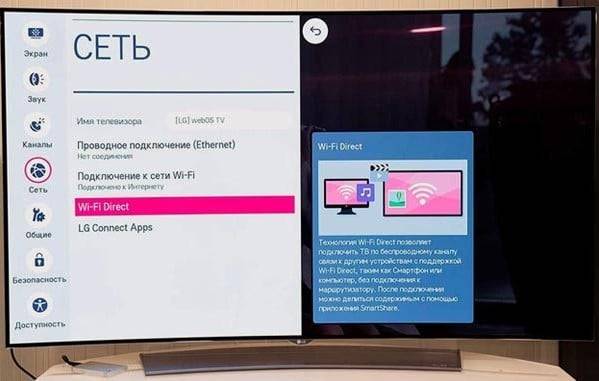
Есть и другой вариант развития событий, все зависит от версии webOS. Может потребоваться на ТВ выбрать LiveTV, а затем – «Подключение устройств» (Device Connector). Далее выбираем «Смартфон» – «Демонстрация экрана» – «WIDI». Необходимость ввода пароля при первом подключении никто не отменял.
По Wi-Fi сети от роутера
Wi-Fi Direct работает в обход вашего роутера, но ничего не мешает воспользоваться и маршрутизатором. Подключение настраивается несколько иным образом.
Как транслировать картинку с iPhone на телевизор LG по Wi-Fi:
- На iPhone любой версии устанавливаем
- Запускаем приложение и выбираем тип контента, а также конкретный файл, что должен проигрываться.
- Нажимаем в правом верхнем углу на изображение экрана и выбираем устройство, где будет воспроизводиться видео.
- Просмотр начнется незамедлительно.
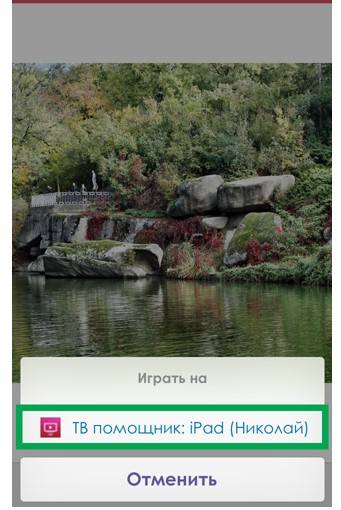
Очевидно то, что для использования функции на обоих устройствах должен быть активен Wi-Fi. Еще одно не совсем очевидное условие – на ТВ должно поддерживаться DLNA/UPnP. Благо, что технологии присутствуют на всех современных устройствах.
Через повтор экрана (AirPlay)
Повтор экрана с AirPlay требует, чтобы телевизор поддерживал вторую версию стандарта. На моделях от 17 года он предусмотрен практически всегда. За основу тоже используется Wi-Fi.
Как настроить дублирование экрана iPhone на телевизор LG:
- Подключаем телевизор и iPhone к одной и той же самой сети Wi-Fi.
- На смартфоне выбираем видео, что нужно транслировать.
- Касаемся опции AirPlay, она часто скрыта в разделе «Поделиться».
- Выбираем телевизор среди доступных подключений.
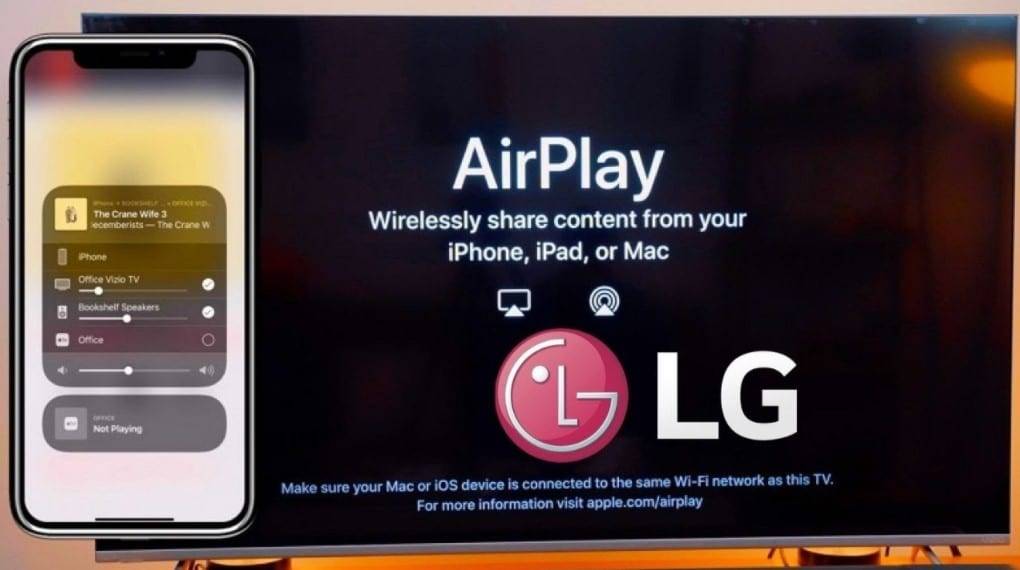
Отличия от Bluetooth
Прежде чем разбираться, как работает Вай Фай Директ, стоит кратко пробежаться по сравнению двух технологий, которые часто путают.
Отличия Wi Fi от Bluetooth:
- Более высокая скорость передачи данных – до 250 Мбит/сек.;
- Расширенный радиус действия технологии – до 200 метров;
- Возможность соединения не двух устройств – а множества;
- Усиленная степень безопасности соединения Wi Fi;
- Специальным чипом может быть оснащено только одно устройство, этого достаточно.
Что это такое технология WiFi Direct в телефоне мы разобрались – давайте поговорим о том, как включить опцию и пользоваться для соединения устройств.

Какой вариант в итоге выбрать
Если раскошеливаться на Reflector не хочется, используйте проводное подключение к Mac — его более чем достаточно для большинства задач, и удобство в этом случае не так страдает.
А вот в случае с телевизором, проектором или даже простым монитором рекомендую все-таки смотреть на Apple TV. Вместе с ней вам не придется сидеть под экраном, чтобы показать друзьям те же фотки.
Лучше выбрать одну из последних моделей приставки: 4-е поколение или 4K. Кроме передачи изображения они дадут вам доступ к настоящему App Store для ТВ.
iPhones.ru
Проще простого!
Рассказать
Николай Грицаенко
Кандидат наук в рваных джинсах. Пишу докторскую на Mac, не выпускаю из рук iPhone, рассказываю про технологии и жизнь.
Вывод экрана телефона через блютуз
Bluetooth является легендарным интерфейсом, повсеместно использовавшимся в середине нулевых. Через него проходила передача информации между мобильными. Но в данное время он обеспечивает настолько низкую скорость, что один mp3-файл будет передаваться около 10 минут, поэтому функционал применяется для соединения с наушниками, клавиатурами, мышью по беспроводной технологии.
Для присоединения через блютуз к отдельным приемникам используется алгоритм:
- в меню выбирается категория «звук»;
- нажимается кнопка «ок»;
- открывается блок «подсоединение гарнитуры»;
- активируется поиск доступных агрегатов.
Для лучшего сигнала сопрягаемое устройство должно находится на минимальном расстоянии от приемника.
Предпочтение отдается дублированию экрана iPhone, для его выполнение понадобится наличие фирменной приставки или телеприемника с модулем AirPlay. Если в доме находится Смарт ТВ, то беспроводную трансляцию осуществить возможно.
Как включить функционал повтор экрана на Айфоне:
- Устанавливается связь через один из модулей.
- На смартфоне отыскивается блок «пункт управления»: для аппаратов до 8 поколения или работающих под управлением iOS 11 для входа в подраздел нужно провести от нижней части дисплея к верхней пальцем вверх, для оборудования с ОС 12 или Айфонов Х следует смахнуть сверху с правой стороны на левую.
- Активизируется пункт «повтор экрана» при помощи соответствующей кнопки.
- В перечне принимающего оборудования отмечается актуальное — приставка, телеприемник.
- При необходимости дополнительно прописывается пароль — для соединения с ТВ.
- Процедура завершается проверкой работоспособности связки.
Кадровые пропорции подгоняются под размеры дисплея автоматически. Если это не сработало, изменения вносятся в ручном режиме, так будет удобнее играть в видеоигры или смотреть видеоматериалы.
Для остановки повтора экрана достаточно кликнуть по клавише «прекратить», находящейся на мобильнике. Если использовалась приставка, то соответствующая кнопка будет располагаться на пульте дистанционного управления.
Вывод видео и фото с iPhone на телевизор

Уже давно появились умные телевизоры и у пользователей сразу возник вопрос, как вывести изображение с айфона на телевизор. Ведь это очень удобно, всего несколько тапов и можно смотреть на большом экране фото или видео, открытые на смартфоне.
Передаем видео и фото с iPhone на телевизор
Существует парочка способов — это сделать:
Использоваться специальную приставку Apple TV. Она подключается к ТВ и с IPad или IPhone можно транслировать все, что угодно.
В следующем методе нам не понадобится Apple TV. Суть данного способа в использовании специальной беспроводной технологии DLNA. В данном случае нам нужен девайс от фирмы Apple и телевизор. Они должны быть подключены к интернету через один маршрутизатор.
Далее мы постараемся рассмотреть вопрос, как передать фото или видео с айфона на телевизор более подробно, используя первый и второй методы.
Apple TV
Давайте представим, что у вас дома имеется несколько устройств от фирмы Apple и вам крайне необходимо довольно часто передавать с них фото или видео на экран ТВ. В таком случае, приставка Apple TV – то, что нужно. Буквально несколько тапов по дисплею, и вы сможете смотреть видео с Айфона на телевизоре благодаря технологии AirPlay.
Вообще, вывод видео на экран телевизора — это лишь одна из функций данной приставки. Она может транслировать изображения, игры, все что происходит на экране устройства, воспроизводить музыку, то есть, это очень полезная штука на самом деле.
DLNA
В данном случае нужен Smart TV, который обладает функцией ДЛНА. Он должен быть подключен к тому же роутеру, что и девайс от Apple. Далее необходимо загрузить с AppStore специальное приложение:
ТВ Помощник. Для трансляции видео нужно загрузить программу и установить на устройство. Затем запустить и выбрать вкладку «Браузер», если вы хотите транслировать именно видео. Программа предложит вывести изображение на найденное устройство и все.
iMediaShare. Это еще одна не менее качественная программа. Установите и запустите ее на девайсе. На главном нужно выбрать соответствующую вкладку и транслируемый файл.
Представленных приложений достаточно, чтобы вывести видео на телевизор с iPhone. Они довольно качественные и функциональные.
Заключение
Теперь вы знаете, как можно транслировать фото, видео и даже музыку с IPhone или IPad на большой экран своего ТВ. Для этого есть несколько способов, вам остается лишь выбрать самый подходящий для себя, все настроить и наслаждаться просмотром.